機械オンチな彼女がVRをやってみた! ~「Windows Mixed Reality」チュートリアル編~ ぼやける場合はこれで直せる!
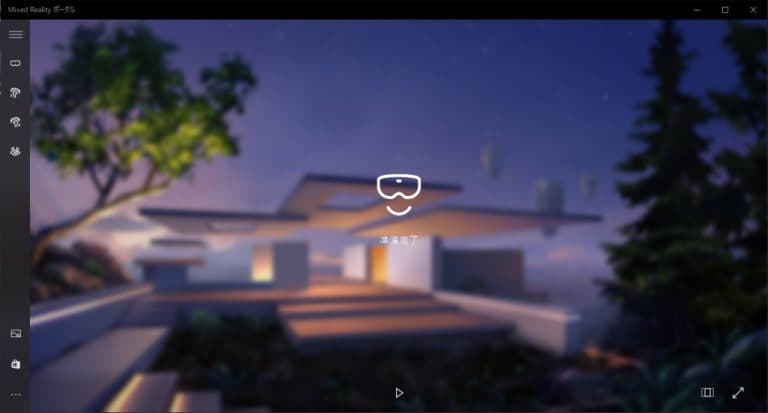
>> 関連記事 : 機械オンチな彼女がVRをやってみた! ~「Windows Mixed Reality」設定編~
さぁ、いよいよWindows MRの準備完了ということで、次はヘッドセットの調整。彼女「ねぇ、なんか文字がぼやけるんだけど」
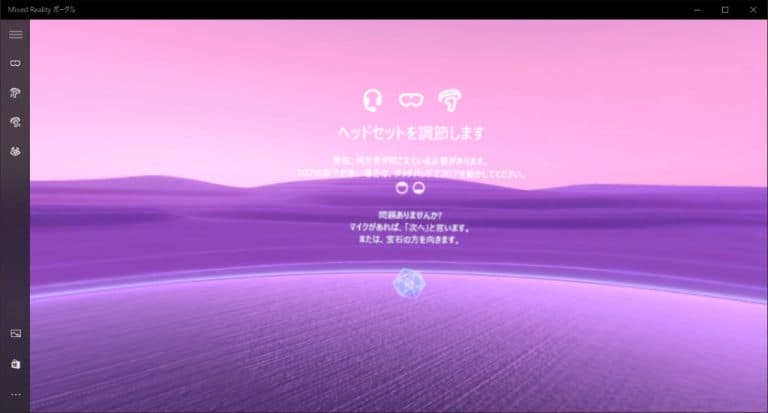
俺はすごく見やすいんだけど、なんで彼女には合わないんだろう、、、。彼女「私ちょっと内斜視だから、こういうのできないのかなぁ」
うーん、企画倒れの記事になりそうな気がしながら、いろいろ調べてみると面白いことがわかった。
瞳孔間距離
なるほどなるほど、メガネ買うときに測るあれかな?目と目の間の距離が違うから見難くなるのか。
そんなこんなで、瞳孔間距離の設定をしてみよう。
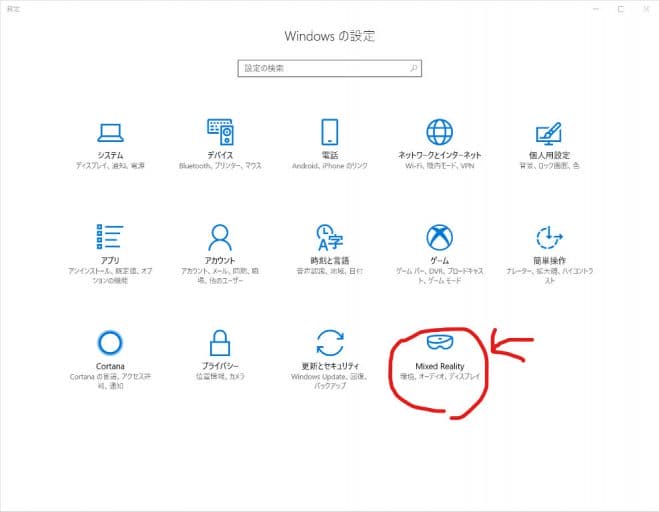
「Windowsの設定」の「Mixed Reality」を選択。
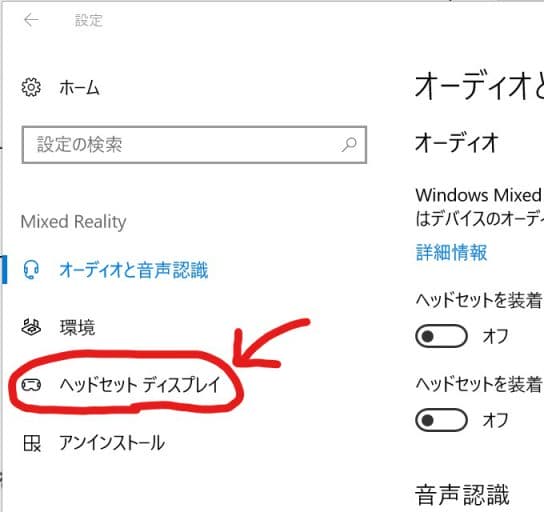
「ヘッドセットディスプレイ」を選択。
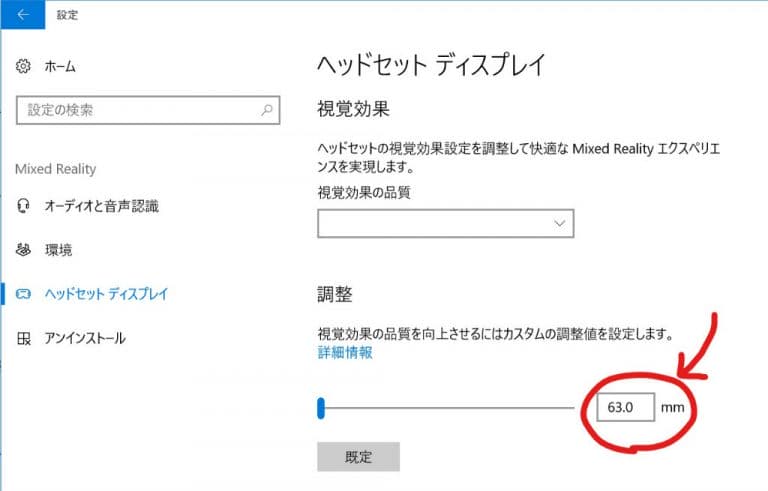
「調整」の項目に瞳孔間距離を入れる。*瞳孔間距離を測定できるアプリもあったので興味のある方は調べてみてくださいな。
実は、この瞳孔間距離調整がVR体験の肝となるくらいの大事なことらしい。スマホVRと言われるようなGear VRやDaydreamにはこの瞳孔間距離調整が付いていないらしい。スマホVRでVR酔いや画像のぼやけを体験した人は、ぜひWindows Mixed Realityを試してほしい!
ではVRの世界に戻ってみよう。
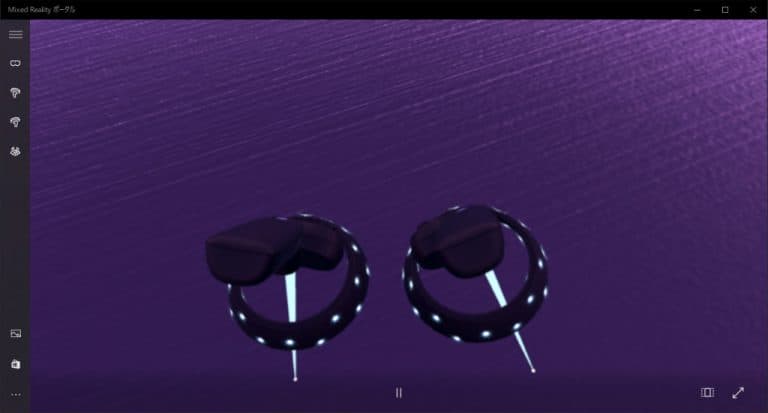
コントローラからビームが出ていて、
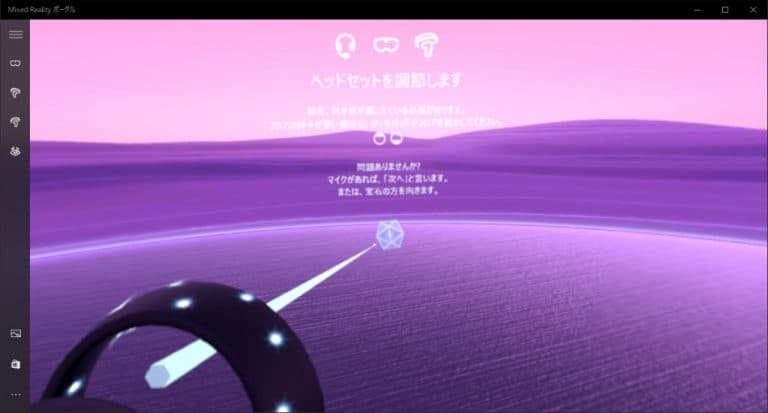
目の前に出てきた宝石にビームを当てて先へと進む。

ここで改めてコントローラの使い方の説明。こういうチュートリアル感ワクワクするなぁ。

移動はこのサムスティックで行うようだ。

こんな感じでサムスティックを押すと、移動先までワープできる。
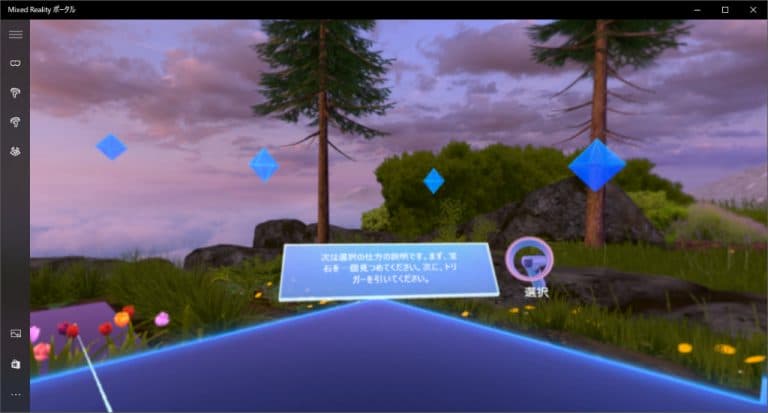
ようやく本格的なチュートリアルの開始!画面のクリスタルのようなものに向かってトリガーを引くっぽい。

これがトリガーね。人差し指でカチャカチャやる感じ。
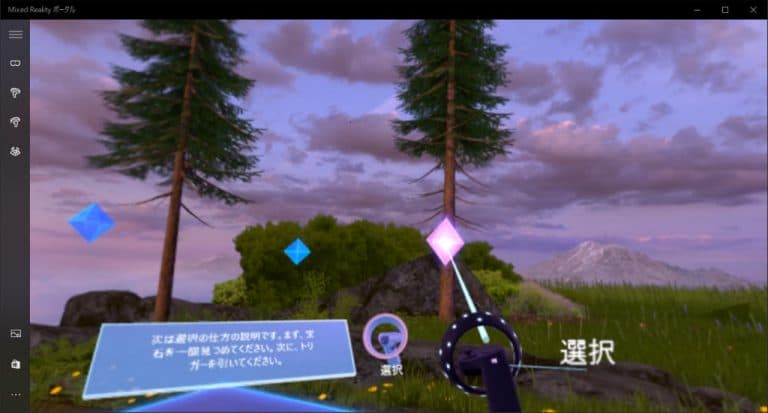
目標をセンターに入れてスイッチ!
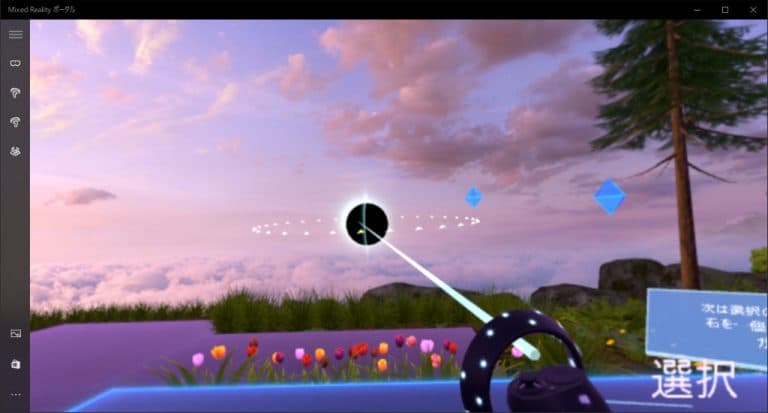
発射からのドーン、、、、、、なんか期待していたVRってもっと違う気がしてきた。まぁチュートリアルだからこんなもんか。
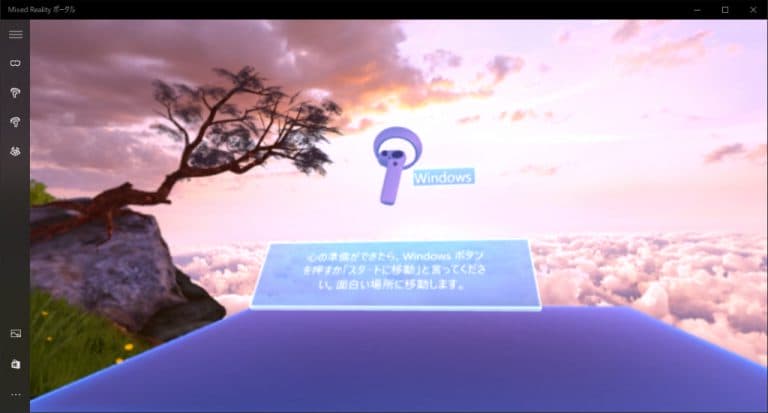
さくっとチュートリアルも終わり、何やら次のステージに進むらしい。
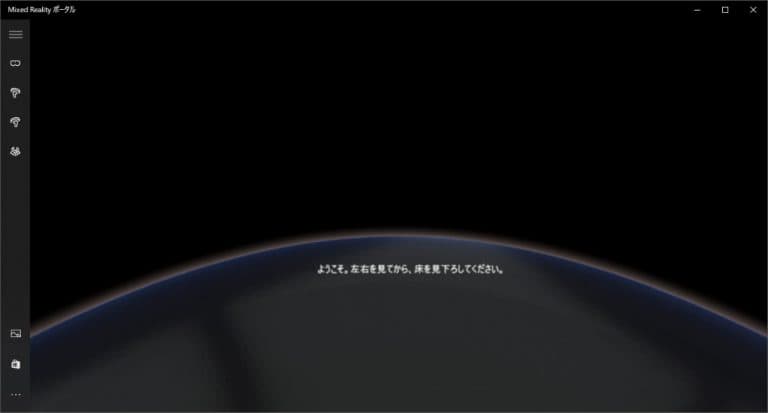
左右を見ての床を見下ろし。たぶん、これで水平空間を把握したり、高さも調整しているのかな。

おっと、いきなり目の前には高級住宅が。これがクリフハウスというものらしい。
















